效果图中的彩带部分是有折叠的。制作的时候我们需要分段来制作,每一段的渐变角度都要统一。最好先用拉好一条固定角度的直线,拉渐变的时候按照直线角度拉就可以了。
最终效果
1、新建一个800 * 600像素的画布,背景选择白色。新建一个图层命名为“大盾”,用钢笔工具勾出盾牌的路径,转为选区如下图(盾牌两边的飘带比较长,两边要预留较宽的空间)。
<图1>
2、选择渐变工具,颜色设置如图2,拉出图3所示的45度线性渐变。
<图2> 
<图3>
3、新建一个图层命名为“小盾”,选择钢笔工具在“大盾”的中间位置勾出图4所示的选区,选择渐变工具,颜色设置如图5,拉出垂直的线性渐变。
<图4> 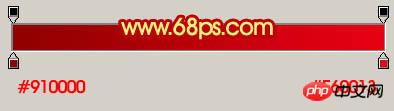
<图5> 
<图6>
4、新建一个图层,用钢笔工具勾出图7所示的选区,选择渐变工具颜色设置如图8,拉出图7所示的线性渐变。
<图7> 
<图8>
5、调出“大盾”选区,在图层的最上面新建一个图层填充黑色。调出“小盾”选区,按Delete删除。
<图9>
6、调出当前图层图形的选区,选择菜单:选择 > 修改 > 收缩,数值为2,确定后按Delete删除,得到了外沿部分的边框线如图11。
<图10> 
<图11>
7、取消选区后锁定图层,选择渐变工具,颜色设置如图13,垂直拉出图12所示的线性渐变。
<图12> 
<图13>
8、在背景图层上面新建一个图层,用钢笔勾出图14所示的选区。选择渐变工具,颜色设置如图15,沿着30度角度位置如图15箭头所示方向拉出线性渐变。
<图14> 
<图15> 
<图16>
9、新建一个图层,用钢笔勾出图17所示的选区,选择渐变工具,颜色设置如图18,拉出的线性渐变,角度同样是30度,右边同样的方法拉出渐变色,如图19。
<图17> 
<图18> 
<图19>
10、现在为止的大致效果图。
<图20>
11、在背景图层上面新建一个图层,用钢笔勾出图21所示的选区,选择渐变工具,颜色设置如图22,沿30度角拉出图23所示的线性渐变。
<图21> 
<图22> 
<图23>
12、新建一个图层,用钢笔勾出下图所示的选区填充颜色:#7C0000。
<图24>
13、边缘部分加上一点高光,效果如下图。
<图25>
14、加上金色的边框线如图26,另一边的彩带直接复制过去,水平翻转一下即可。
<图26> 
<图27>
15、最后调整下细节,完成最终效果。
<图28>
 How do I use Photoshop for creating social media graphics?Mar 18, 2025 pm 01:41 PM
How do I use Photoshop for creating social media graphics?Mar 18, 2025 pm 01:41 PMThe article details using Photoshop for social media graphics, covering setup, design tools, and optimization techniques. It emphasizes efficiency and quality in graphic creation.
 How do I prepare images for web use in Photoshop (file size, resolution, color space)?Mar 13, 2025 pm 07:28 PM
How do I prepare images for web use in Photoshop (file size, resolution, color space)?Mar 13, 2025 pm 07:28 PMArticle discusses preparing images for web use in Photoshop, focusing on optimizing file size, resolution, and color space. Main issue is balancing image quality with quick loading times.
 How do I use Photoshop's Content-Aware Fill and Content-Aware Move tools effectively?Mar 13, 2025 pm 07:35 PM
How do I use Photoshop's Content-Aware Fill and Content-Aware Move tools effectively?Mar 13, 2025 pm 07:35 PMArticle discusses using Photoshop's Content-Aware Fill and Move tools effectively, offering tips on selecting source areas, avoiding mistakes, and adjusting settings for optimal results.
 How do I prepare images for web using Photoshop (optimize file size, resolution)?Mar 18, 2025 pm 01:35 PM
How do I prepare images for web using Photoshop (optimize file size, resolution)?Mar 18, 2025 pm 01:35 PMArticle discusses optimizing images for web using Photoshop, focusing on file size and resolution. Main issue is balancing quality and load times.
 How do I use Photoshop's video editing capabilities?Mar 18, 2025 pm 01:37 PM
How do I use Photoshop's video editing capabilities?Mar 18, 2025 pm 01:37 PMThe article explains how to use Photoshop for video editing, detailing steps to import, edit, and export videos, and highlighting key features like the Timeline panel, video layers, and effects.
 How do I calibrate my monitor for accurate color in Photoshop?Mar 13, 2025 pm 07:31 PM
How do I calibrate my monitor for accurate color in Photoshop?Mar 13, 2025 pm 07:31 PMArticle discusses calibrating monitors for accurate color in Photoshop, tools for calibration, effects of improper calibration, and recalibration frequency. Main issue is ensuring color accuracy.
 How do I create animated GIFs in Photoshop?Mar 18, 2025 pm 01:38 PM
How do I create animated GIFs in Photoshop?Mar 18, 2025 pm 01:38 PMArticle discusses creating and optimizing animated GIFs in Photoshop, including adding frames to existing GIFs. Main focus is on balancing quality and file size.
 How do I prepare images for print using Photoshop (resolution, color profiles)?Mar 18, 2025 pm 01:36 PM
How do I prepare images for print using Photoshop (resolution, color profiles)?Mar 18, 2025 pm 01:36 PMThe article guides on preparing images for print in Photoshop, focusing on resolution, color profiles, and sharpness. It argues that 300 PPI and CMYK profiles are essential for quality prints.


Hot AI Tools

Undresser.AI Undress
AI-powered app for creating realistic nude photos

AI Clothes Remover
Online AI tool for removing clothes from photos.

Undress AI Tool
Undress images for free

Clothoff.io
AI clothes remover

AI Hentai Generator
Generate AI Hentai for free.

Hot Article

Hot Tools

PhpStorm Mac version
The latest (2018.2.1) professional PHP integrated development tool

MantisBT
Mantis is an easy-to-deploy web-based defect tracking tool designed to aid in product defect tracking. It requires PHP, MySQL and a web server. Check out our demo and hosting services.

SublimeText3 Linux new version
SublimeText3 Linux latest version

SecLists
SecLists is the ultimate security tester's companion. It is a collection of various types of lists that are frequently used during security assessments, all in one place. SecLists helps make security testing more efficient and productive by conveniently providing all the lists a security tester might need. List types include usernames, passwords, URLs, fuzzing payloads, sensitive data patterns, web shells, and more. The tester can simply pull this repository onto a new test machine and he will have access to every type of list he needs.

EditPlus Chinese cracked version
Small size, syntax highlighting, does not support code prompt function






